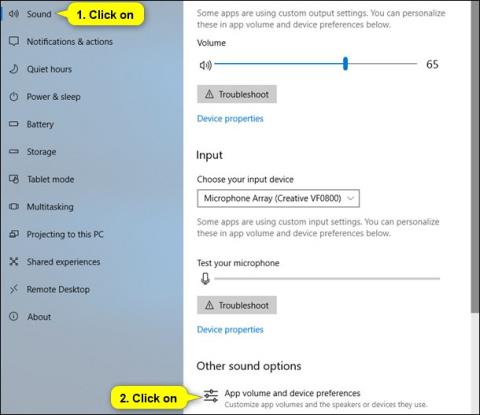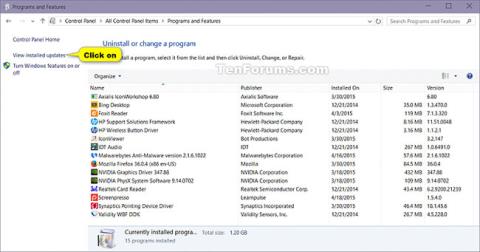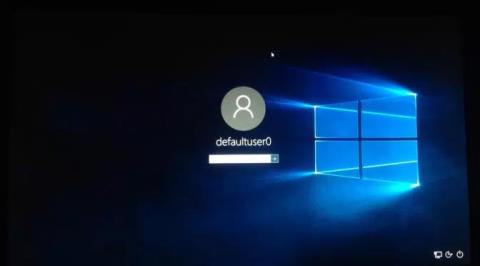Windows 10:n huhtikuun päivitys on julkaistu virallisesti käyttäjille, ja siinä on monia uusia ominaisuuksia, kuten mahdollisuus toistaa samanaikaisesti ulkoisia kaiuttimia ja kuulokkeita tietokoneella ilman, että sinun tarvitsee asentaa muita ohjelmistoja. Aiemmin Tips.BlogCafeIT opasti lukijoita käyttämään kaiuttimia ja kuulokkeita samanaikaisesti asentamalla Audio Router -ohjelmiston.
Kun kuitenkin päivität Windows 10:n huhtikuun päivitykseen, voit käyttää sitä välittömästi käyttääksesi tietokoneen kaiuttimia samaan aikaan kun kuulokejohto liitetään tietokoneen kuulokeporttiin.
Kuinka toistaa ulkoisia kaiuttimia ja kuulokkeita samanaikaisesti Windows 10:ssä
Vaihe 1:
Päivitä ensin Windows 10:n huhtikuun päivitykseen tietokoneellasi. Siirry sitten kohtaan Asetukset > Järjestelmä > Ääni . Napsauta Sovelluksen äänenvoimakkuus ja laiteasetukset -vaihtoehtoa .

Vaihe 2:
Vaihda uuteen käyttöliittymään ja näet kaikki sovellukset, jotka toistavat musiikkia tietokoneellasi, myös verkkoselaimella. Output -osiossa voit sallia musiikin toistamisen useilla eri laitteilla.

Jos haluat muuntaa eri toistolaitteita, napsauta Output ja valitse äänilähde ja olet valmis. Lisäksi käyttäjät voivat myös säätää äänenvoimakkuutta jokaisessa eri musiikin suoratoistosovelluksessa.

Vaikka tämä ominaisuus on erittäin yksinkertainen, Windows 10:n huhtikuun päivitys on tuonut käyttäjille erittäin uudenlaisen kokemuksen. Sen sijaan, että joutuisit asentamaan tukiohjelmiston ja käyttämään tietokoneeseen liitettyä Bluetooth-kaiutinta tai langattomia kuulokkeita, tämän uuden Windows 10:n huhtikuun päivityksen avulla sinun tarvitsee vain valita, haluatko käyttää sitä, ja olet valmis.
Katso lisää:
Menestystä toivottaen!